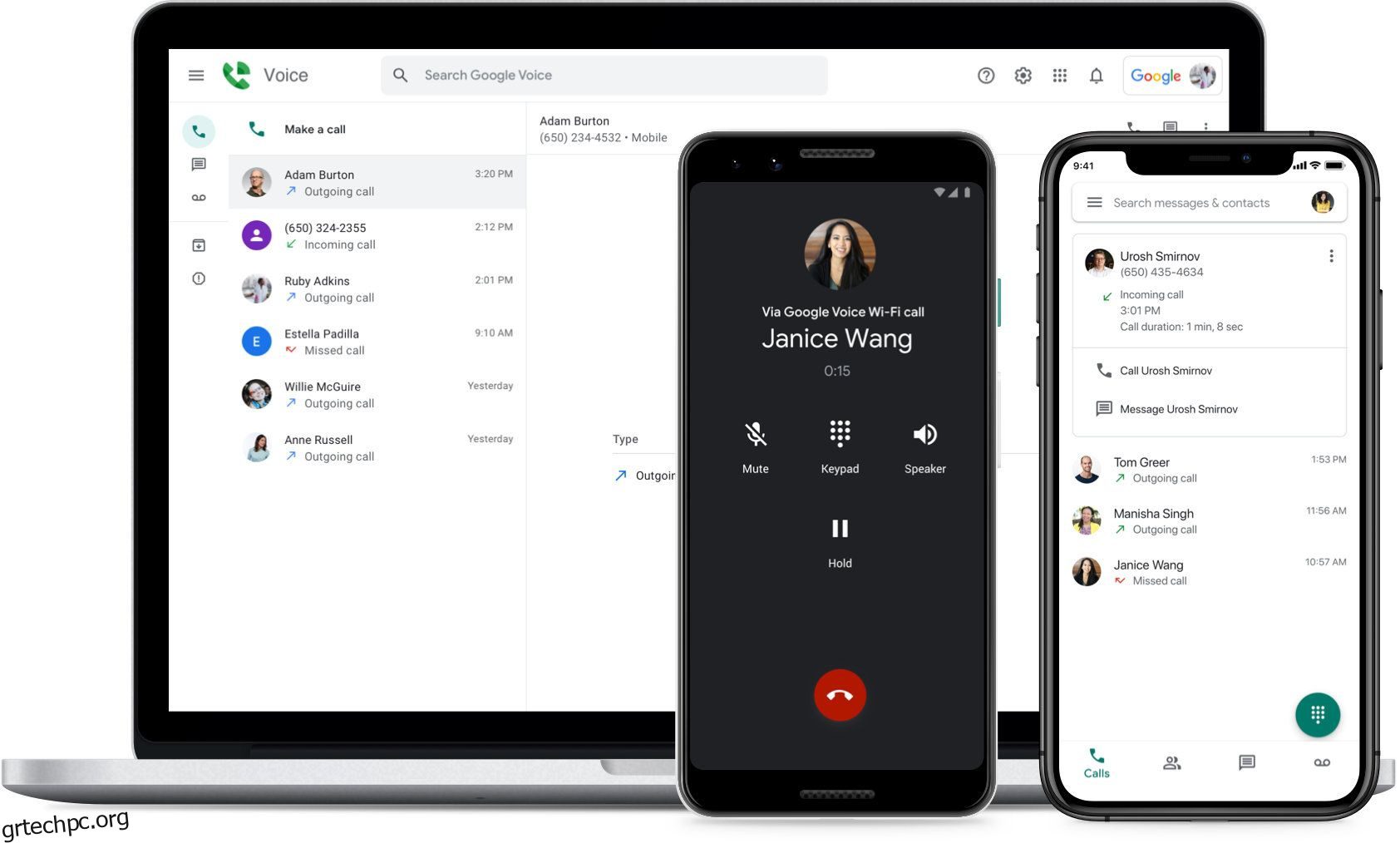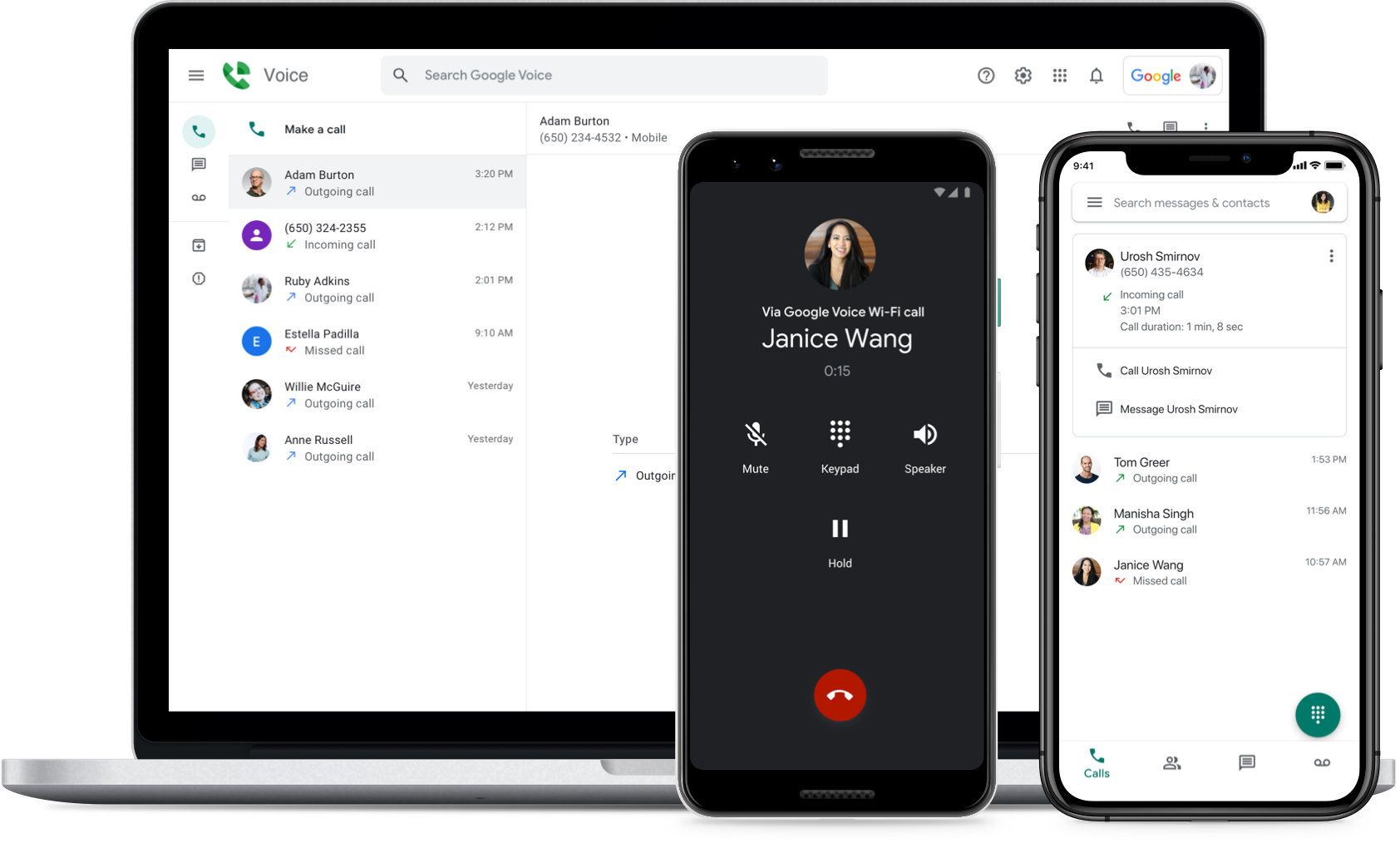Πίνακας περιεχομένων
Βασικά Takeaways
- Τα iPhone δεν διαθέτουν ενσωματωμένες δυνατότητες εγγραφής κλήσεων για συμμόρφωση με τους νόμους σε διάφορες χώρες.
- Μπορείτε να χρησιμοποιήσετε το Google Voice ή μια εφαρμογή τρίτου μέρους, όπως το TapeACall, για να καταγράψετε τηλεφωνικές κλήσεις αφού ειδοποιήσετε το άλλο μέρος.
- Μια άλλη επιλογή είναι να ηχογραφήσετε κλήσεις χρησιμοποιώντας τον αυτόματο τηλεφωνητή, τον οποίο μπορείτε να αποθηκεύσετε στην εφαρμογή Αρχεία, ανάλογα με την εταιρεία κινητής τηλεφωνίας σας.
Το iPhone σας δεν προσφέρει ενσωματωμένη δυνατότητα εγγραφής τηλεφωνικών κλήσεων. Αυτό συμβαίνει επειδή οι νόμοι σχετικά με τη νομιμότητα της καταγραφής τηλεφωνικών κλήσεων διαφέρουν από χώρα σε χώρα. Ευτυχώς, με μερικές λύσεις, μπορείτε ακόμα να ηχογραφήσετε τηλεφωνικές κλήσεις στο iPhone σας.
Η κρυφή ηχογράφηση μιας κλήσης στο iPhone σας θα μπορούσε να οδηγήσει σε νομικές συνέπειες. Εάν πρόκειται να ηχογραφήσετε μια τηλεφωνική κλήση, θα χρειαστείτε τη συγκατάθεση του ατόμου στην άλλη άκρη για να αποφύγετε να μπείτε σε μπελάδες.
Πώς να καταγράψετε κλήσεις σε ένα iPhone χωρίς εφαρμογές
Αυτός είναι ίσως ο πιο γρήγορος και ευκολότερος τρόπος για να καταγράψετε μια τηλεφωνική κλήση στο iPhone σας δωρεάν, χωρίς να πληρώσετε για εφαρμογές. Θα χρειαστείτε μια άλλη συσκευή με μικρόφωνο για την εγγραφή ήχου (όπως άλλο τηλέφωνο ή tablet) για να λειτουργήσει. Μπορείτε επίσης να συνδέσετε ένα από τα καλύτερα μικρόφωνα podcasting στον υπολογιστή σας για εγγραφές υψηλής ποιότητας.
Με την προϋπόθεση ότι βρίσκεστε σε ένα ήσυχο περιβάλλον και μπορείτε να χρησιμοποιήσετε το ηχείο του iPhone σας, είναι εύκολο να το κάνετε:
Εάν χρησιμοποιείτε άλλο iPhone ή iPad για την εγγραφή των κλήσεων σας, μπορείτε να χρησιμοποιήσετε την εφαρμογή Voice Memos της Apple. Ωστόσο, εάν χρησιμοποιείτε υπολογιστή, συνιστούμε να χρησιμοποιήσετε ένα δωρεάν εργαλείο επεξεργασίας και εγγραφής ήχου όπως Θράσος. Μπορείτε να δείτε τον οδηγό μας σχετικά με τη χρήση του Audacity, αν δεν το έχετε χρησιμοποιήσει ποτέ πριν.
Καταγράψτε τις εισερχόμενες κλήσεις iPhone χρησιμοποιώντας το Google Voice
Το Google Voice είναι μια δωρεάν υπηρεσία κλήσεων VoIP (Voice over Internet Protocol) που σας παρέχει δωρεάν αριθμό τηλεφώνου, εισερχόμενα φωνητικού ταχυδρομείου και τη δυνατότητα να πραγματοποιείτε κλήσεις τόσο στο εσωτερικό (δωρεάν) όσο και σε διεθνές επίπεδο (σύμφωνα με το Τιμές κλήσεων Google Voice). Η δυνατότητα εγγραφής τηλεφωνικών κλήσεων είναι ένα από τα προνόμια του Google Voice.
Ωστόσο, για να μπορέσετε να το κάνετε αυτό, θα χρειαστεί να αφιερώσετε λίγο χρόνο για να ρυθμίσετε την υπηρεσία. Βεβαιωθείτε ότι δεν ρυθμίζετε ή δεν χρησιμοποιείτε λογαριασμό Voice for Google Workspace στην εταιρεία ή το εκπαιδευτικό σας ίδρυμα. Διαφορετικά, η δυνατότητα εγγραφής δεν θα είναι διαθέσιμη. Δείτε πώς μπορείτε να ρυθμίσετε το Google Voice:
Πρέπει να ολοκληρώσετε ένα τελευταίο βήμα για να μπορέσετε να ηχογραφήσετε κλήσεις στο iPhone σας. Ανοιξε το Ιστότοπος Google Voice και συνδεθείτε με τον λογαριασμό σας Google. Κάντε κλικ στο εικονίδιο με το γρανάζι στην επάνω δεξιά γωνία για να ανοίξετε το μενού Ρυθμίσεις. Εδώ, επιλέξτε Κλήσεις στην αριστερή πλαϊνή γραμμή και, στη συνέχεια, κάντε κύλιση προς τα κάτω και κάντε εναλλαγή στις Επιλογές εισερχόμενων κλήσεων.
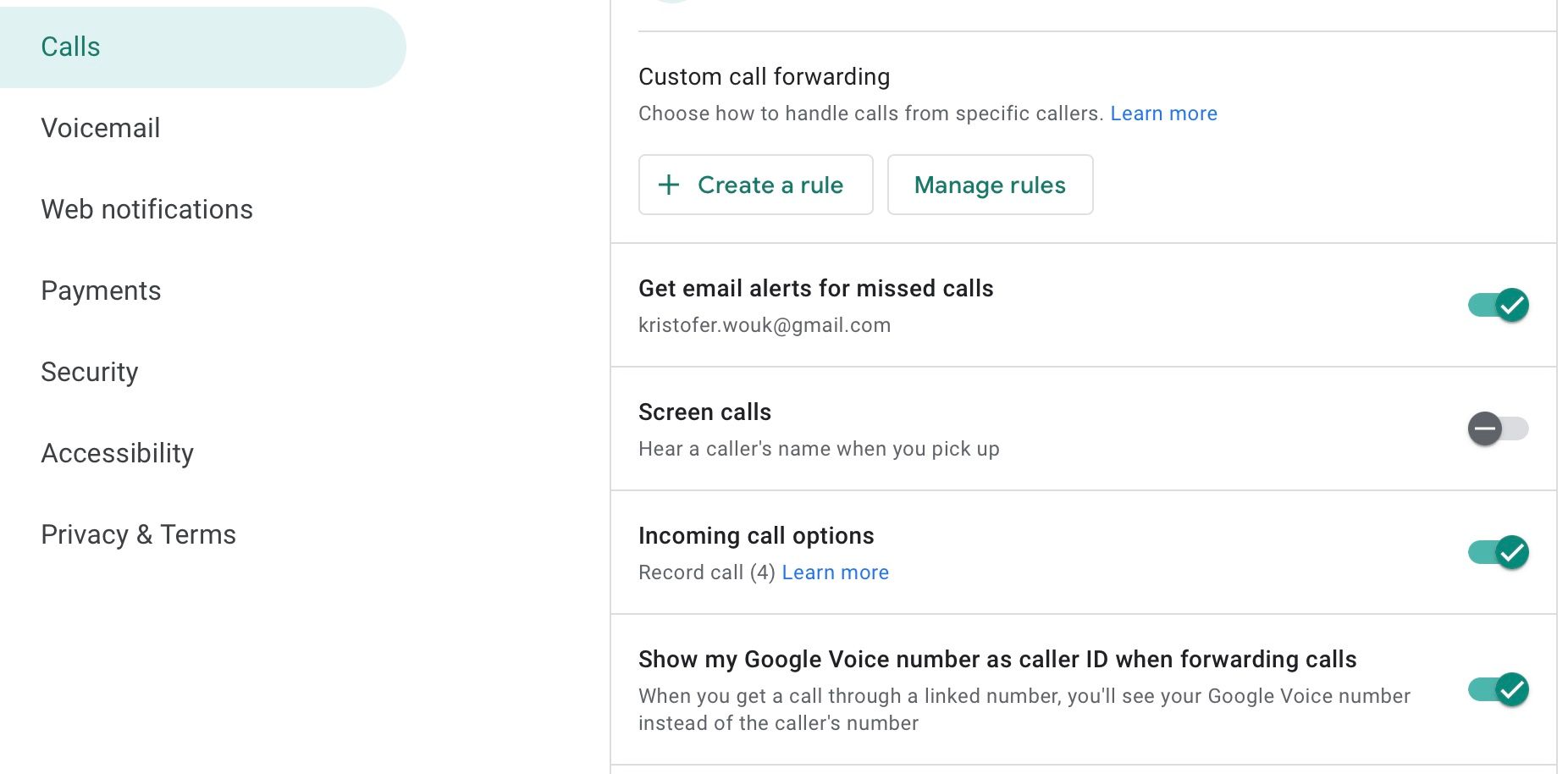
Όταν λαμβάνετε μια τηλεφωνική κλήση μέσω του λογαριασμού σας στο Google Voice, θα μπορείτε να πατήσετε το πλήκτρο 4 στο αριθμητικό πληκτρολόγιο του iPhone για να ξεκινήσετε την εγγραφή της κλήσης. Όταν το κάνετε αυτό, η Google θα ειδοποιήσει το άλλο μέρος ότι καταγράφονται. Θα βρείτε την ηχογράφηση στα εισερχόμενά σας στο Google Voice, όπου μπορείτε να τη κατεβάσετε για φύλαξη.
Δυστυχώς, λόγω νομικών ζητημάτων και ζητημάτων ασφάλειας, δεν υπάρχει τρόπος να καταγράψετε μια εξερχόμενη τηλεφωνική κλήση στο iPhone σας χρησιμοποιώντας το Google Voice.
Καταγράψτε τις τηλεφωνικές κλήσεις σε ένα iPhone χρησιμοποιώντας μια εφαρμογή τρίτου μέρους
Εάν η παλιομοδίτικη μέθοδος καταγραφής μιας τηλεφωνικής κλήσης δεν λειτουργεί για εσάς, μάλλον ήρθε η ώρα να απευθυνθείτε σε μια εφαρμογή τρίτου μέρους. Όπως υποδηλώνει το όνομα, το TapeACall σάς επιτρέπει να ηχογραφείτε εύκολα κλήσεις από το τηλέφωνό σας.
Η εφαρμογή δεν είναι δωρεάν, αλλά μπορείτε να χρησιμοποιήσετε μια δωρεάν δοκιμή μιας εβδομάδας κατά την εγγραφή σας στη συνδρομή της εφαρμογής. Απλώς φροντίστε να ακυρώσετε τη συνδρομή πριν από τη λήξη της δοκιμής, εάν δεν σας ενδιαφέρει να συνεχίσετε να χρησιμοποιείτε την εφαρμογή.
Όταν ανοίγετε την εφαρμογή για πρώτη φορά, θα σας καθοδηγήσει σε μερικά βήματα, συμπεριλαμβανομένης της ρύθμισης ενός αριθμού που χρησιμοποιεί το TapeACall για την εγγραφή των κλήσεών σας. Αφού ολοκληρώσετε τη ρύθμιση, θα πρέπει να είστε έτοιμοι να ξεκινήσετε την εγγραφή κλήσεων.
Ανοίξτε την εφαρμογή και πατήστε το κόκκινο κουμπί Εγγραφή στο κάτω μέρος για να ξεκινήσετε την εγγραφή μιας κλήσης. Από εδώ, θα έχετε την επιλογή να καταγράψετε μια εξερχόμενη ή εισερχόμενη κλήση. Μην ξεχάσετε να χρησιμοποιήσετε το κουμπί Συγχώνευση κλήσεων για να καταγράψετε τις εισερχόμενες κλήσεις.
Αφού ηχογραφήσετε την κλήση, μπορείτε να βρείτε το ηχητικό κλιπ στην ενότητα Ηχογραφήσεις του TapeACall.
Καταγράψτε κλήσεις σε iPhone χρησιμοποιώντας τον τηλεφωνητή σας
Έχετε ήδη ρυθμίσει τον αυτόματο τηλεφωνητή στο iPhone σας; Μπορείτε να χρησιμοποιήσετε ένα ωραίο κόλπο για να ηχογραφήσετε τηλεφωνικές κλήσεις στα φωνητικά σας μηνύματα. Αυτή η τελική μέθοδος εξαρτάται σε μεγάλο βαθμό από τον πάροχο που χρησιμοποιείτε στο iPhone σας.
Αρχικά, πρέπει να ελέγξετε εάν η εταιρεία κινητής τηλεφωνίας σας επιτρέπει τη λήψη των μηνυμάτων του τηλεφωνητή σας. Εκκινήστε την εφαρμογή Τηλέφωνο στο iPhone σας και πατήστε την καρτέλα Τηλεφωνητής στην κάτω δεξιά γωνία. Αν δείτε να εμφανίζεται μια λίστα με μηνύματα αυτόματου τηλεφωνητή, αυτό είναι υπέροχο! Μπορείτε να τα κατεβάσετε και να τα διατηρήσετε στη συσκευή σας για μελλοντικούς σκοπούς αναπαραγωγής.
Εάν βλέπετε μόνο μια επιλογή κλήσης τηλεφωνητή, δεν είστε τόσο τυχεροί. Δεν θα μπορείτε να κάνετε λήψη φωνητικών μηνυμάτων. Ωστόσο, ενδέχεται να μπορείτε να τα αποθηκεύσετε στον ηχητικό τηλεφωνητή της εταιρείας σας. Αυτό σημαίνει ότι θα πρέπει να συνεχίσετε να καλείτε τον αυτόματο τηλεφωνητή σας κάθε φορά που θέλετε να αναπαράγετε το μήνυμα.
Για να κάνετε λήψη αυτών των μηνυμάτων εξωτερικά, μπορείτε να χρησιμοποιήσετε τη μέθοδο μεγαφώνου που συζητήσαμε παραπάνω για να καταγράψετε την τηλεφωνική κλήση στο iPhone σας. Ανάλογα με την εταιρεία κινητής τηλεφωνίας σας, μπορείτε να δοκιμάσετε μια παρόμοια μέθοδο εγγραφής χρησιμοποιώντας τη συγχώνευση κλήσεων και τον αυτόματο τηλεφωνητή σας:
Τώρα, έχετε μια επισκόπηση του τρόπου εγγραφής μιας τηλεφωνικής κλήσης στο iPhone σας. Έχετε όμως υπόψη σας ότι όλες οι εταιρείες κινητής τηλεφωνίας δεν λειτουργούν με τον ίδιο τρόπο και δεν θα σας δώσουν μερικές από τις επιλογές που αναφέραμε εδώ. Επομένως, δοκιμάστε μερικές μεθόδους εγγραφής μέχρι να ανακαλύψετε ποια είναι κατάλληλη για εσάς.
Οι δύο πιο αξιόπιστοι τρόποι εγγραφής μιας τηλεφωνικής κλήσης στο iPhone σας είναι η χρήση της μεθόδου του μεγαφώνου ή η πληρωμή για μια εφαρμογή τρίτου κατασκευαστή για την εγγραφή της κλήσης για εσάς. Σε κάθε περίπτωση, θα πρέπει πάντα να λαμβάνετε τη συγκατάθεση του άλλου μέρους για την εγγραφή των τηλεφωνικών σας κλήσεων νόμιμα.